CC tai tekstitys on suosittu ominaisuus, jonka voit aktivoida katsoessasi videota YouTubessa, sillä se litteroi videoon upotetun äänen tekstiksi reaaliajassa. Kuuntelemisen sijaan tekstin lukeminen on hyödyllistä kuulovammaisille ja kuuroille. Tämä CC-ominaisuus voi myös kääntää tekstin valitulle kielelle, jota se tukee. Tiesitkö, että CC voisi joskus olla tarkempi, lähinnä käännettäessä ääntä valitsemallesi kielelle? Tee siitä tarkka ja sitouta katsojiasi tai yleisösi YouTubeen lähettämälläsi videolla. Yritä muokata tekstityksiä. Me opetamme sinua kuinka lisätä tekstityksiä YouTube-videoihin, poista tekstitykset käytöstä tai ota tekstitys käyttöön ja suurenna tekstiä luettavaksi.
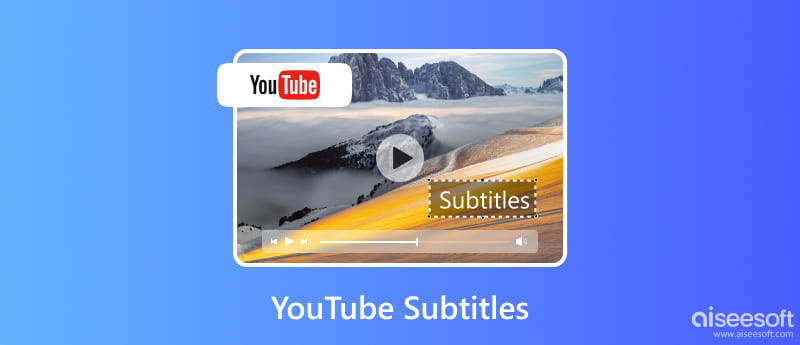
Ennen kuin voit liittää tekstityksiä YouTubeen, sinun on luotava tekstitystiedosto. paras käytettävä muoto on SubScript- tai SRT-tiedosto. Opetamme sinulle, kuinka voit luoda tekstityksen lataamatta lisäsovelluksia, mutta käyttämällä Notepadia tai tekstinmuokkausta tietokoneellasi.
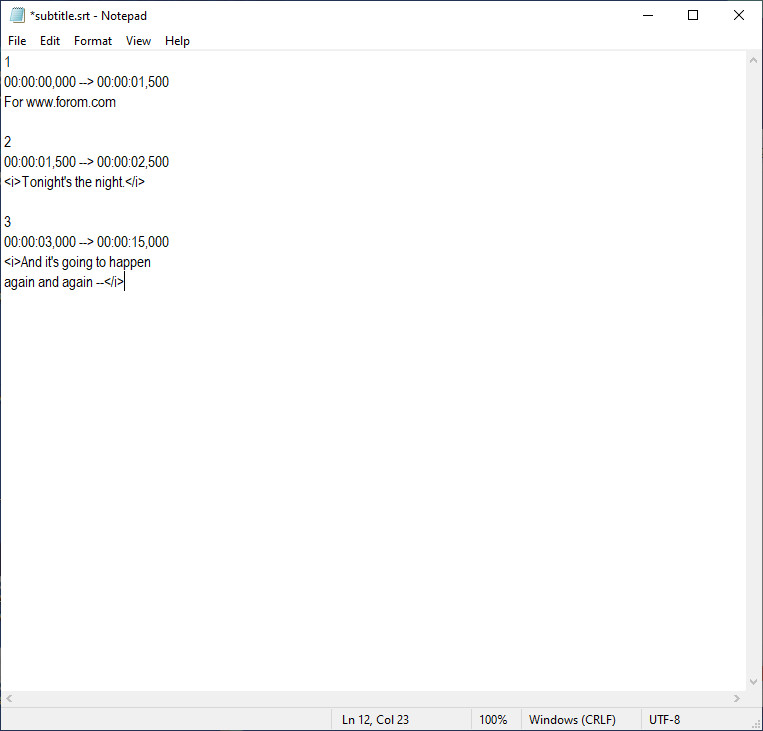
Kuinka lisätä tekstityksiä YouTube-videoihin? Koska CC ei ole tarkka tekstin transkriptio, sinun on luotava tekstitys osan 1 opetusohjelmalla. Sen jälkeen voit ladata Aiseesoft Video Converter Ultimate liittääksesi tekstin tekstiin. Voit liittää .srt-tiedoston videoon ennen sen lataamista YouTubeen. Opi tekemään se alla olevan opetusohjelman avulla.
100 % turvallinen. Ei mainoksia.
100 % turvallinen. Ei mainoksia.
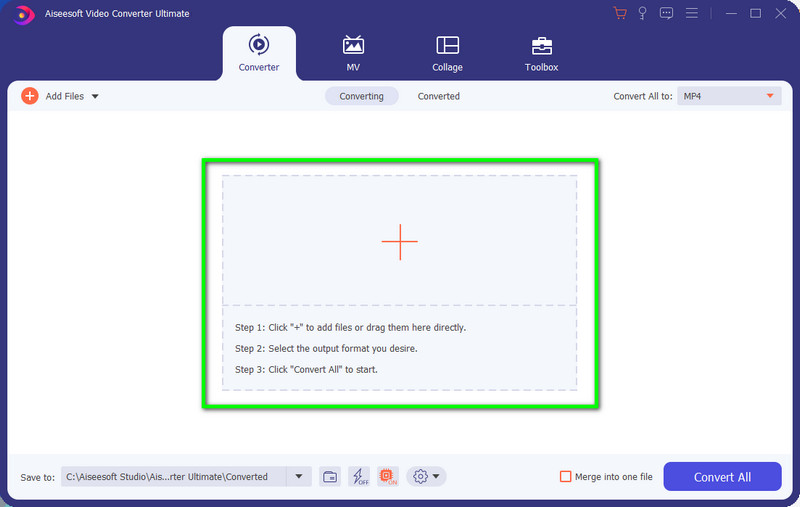
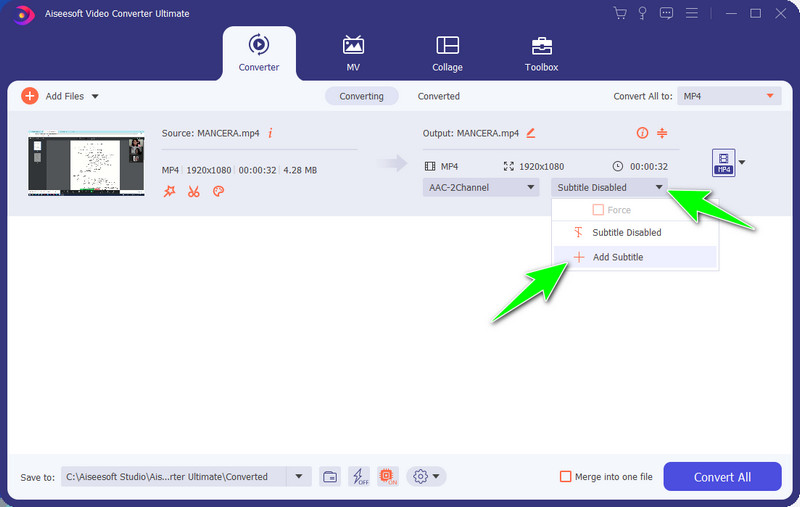
Valinnainen: Näkyviin tulee ilmoitusruutu, jossa kysytään, haluatko muokata tekstitystä. Jos haluat, voit napauttaa Muokkaa nyt. Muokkaa tässä uudessa ikkunassa tekstityksen paikkaa, värejä ja kirjasintyyliä. napsauta sen jälkeen OK tallentaa sen.
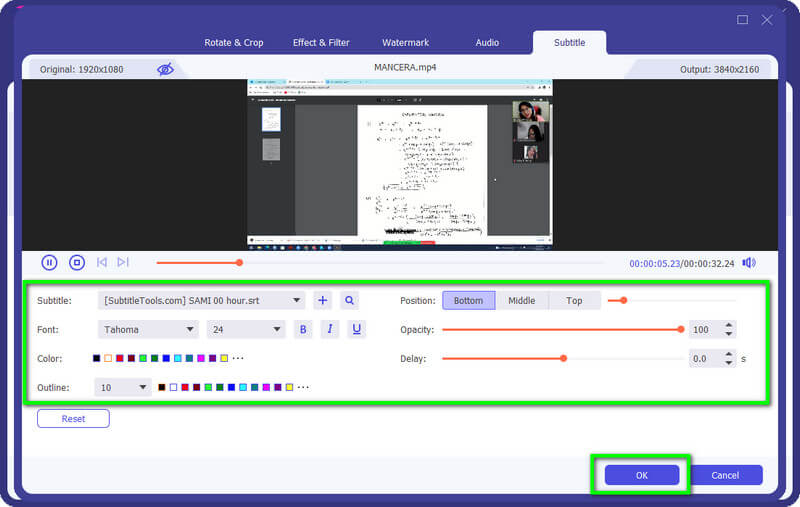
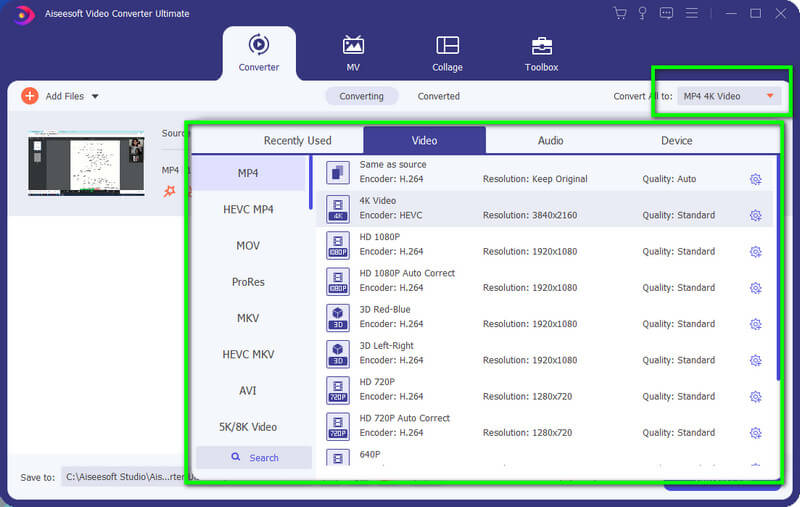
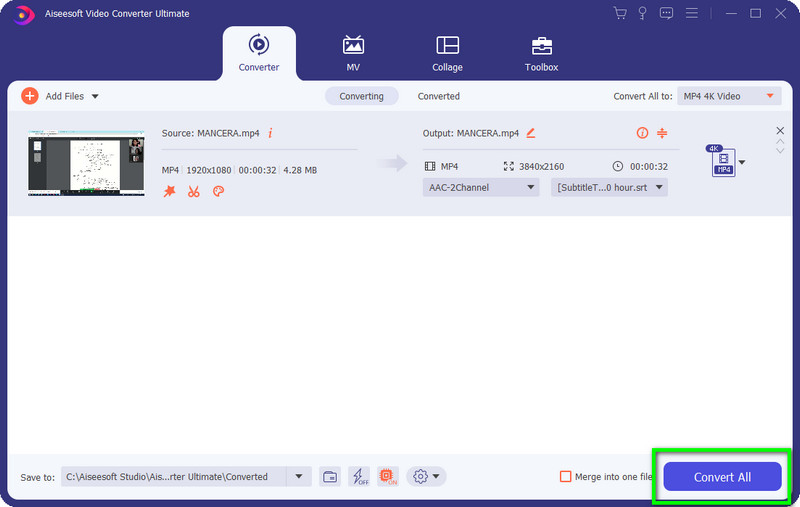
Kuinka laittaa tekstitykset päälle YouTubessa? Se on vain yksinkertainen tehtävä, jonka voit suorittaa ilman lisävaiheita, koska se on jo esitetty YouTubessa. Lisäsimme täydellisen vaiheen sen tekemiseen; Jos haluat sammuttaa sen, noudata alla olevia ohjeita.
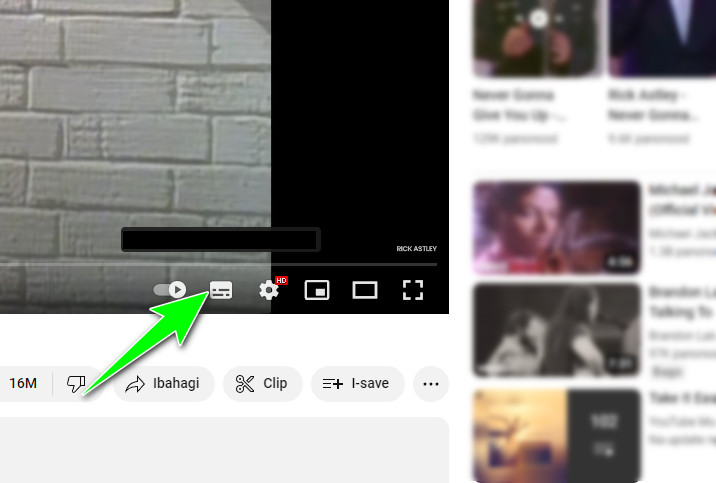
Onko tekstitys liian pieni? Kaikki eivät pidä pienestä tekstistä, ja joskus se on lukukelvoton enemmistön paljaille silmille. Haluatko tietää, miten tekstityksiä voi suurentaa YouTubessa, kun käytät puhelinta ja tietokonetta? Lue tähän lisäämämme opetusohjelma oppiaksesi kuinka se tehdään.
Mitä ovat YouTuben tekstitykset?
YouTube on kirjoitettu teksti, joka näkyy YouTube-videoissa toistamasi videon alaosassa. YouTube-tekstityksen avulla voit jopa muuttaa ja käännä Youtube täällä luotu teksti valitsemallasi kielellä, jota YouTube tukee.
Kuinka laittaa YouTube-tekstitykset pois päältä?
Tekstitykset ovat hyödyllisiä yleisölle; Jotkut katsojat ovat kuitenkin ärsyyntyneitä tekstityksestä. Se voi todellakin heikentää yleisön katselukokemusta, joten muut haluavat tehdä niin laita tekstitys pois päältä YouTubessa. Oletettavasti sen luoma kuvateksti on YouTubessa, napauta sitten hammasrataskuvaketta ja sammuta tekstitys.
Mitä muutoksia voin tehdä tekstityksiin YouTubessa?
YouTuben tekstityksen avulla voit muuttaa sen kirjasintyyliä, kokoa, väriä, taustaa, peittävyyttä ja reunamerkkiä. Jos haluat parantaa tekstitystäsi, voit muuttaa näitä asetuksia YouTubessa.
Yhteenveto
Voit oppia miten saa tekstityksiä YouTubesta painamalla CC-kuvaketta. Mutta jos haluat lisätä videon tekstityksen YouTubeen ennen sen lähettämistä, voit luoda sen tekstieditorilla osassa 1. Tämän jälkeen voit liittää SRT-tiedoston videoon Aiseesoft Video Converter Ultimate -sovelluksella ja seuraa sitten opetusohjelmaa. Haluatko suurentaa tekstin kokoa? Olemme myös lisänneet tähän artikkeliin opetusohjelman.
Onko sinulla muita aiheeseen liittyviä kysymyksiä? Voit mainita sen alla olevassa osiossa, jotta voimme auttaa kysymyksissäsi nopeasti.

Video Converter Ultimate on erinomainen videomuunnin, -editori ja -tehostin, jonka avulla voit muuntaa, parantaa ja muokata videoita ja musiikkia 1000 muodossa ja enemmän.
100 % turvallinen. Ei mainoksia.
100 % turvallinen. Ei mainoksia.